ip주소확인 - 내 공인/사설 아이피주소 확인방법
내 컴퓨터의 ip주소를 확인하고싶을대 사용하는 방법입니다.
PC의 ip주소확인방법은 여러가지가 있습니다. 첫째로 컴맨드 프롬프트 창에서 간단한 명령어를 통하여 IP주소를 확인하는 방법이 있구요. 이방법은 공유기를 사용할때 내컴퓨터의 사설IP주소를 확인할수 있습니다.
또한 공인 아이피를 확인하고 싶을때는 트래픽이 거의 없는 웹사이트에 접속하여 ip주소를 확인하는 방법이 있습니다.
그림과 함께 아주 쉽게 내 ip주소를 확인하는 방법을 소개해드리겠습니다.
IP주소확인 방법 - 사설 아이피 |
윈도우7을 기준으로 사진을 캡쳐하여 아이피확인법을 설명드립니다. 윈도우 xp도 거의 똑같으니 어렵지 않으실겁니다.
천번째로 윈도우 시작을 눌러서 실행창에 cmd라고 친후 엔터를 칩니다.
아이피주소 확인을 위해서는 명령어를 입력할 컴맨드창이 필요합니다.
위 그림처럼 ip주소확인을 위한 첫번째 단계인 컴맨드창 열기 명령입니다.
위그림처럼 아이피 확인을 위해 컴맨드 프롬프트 창이 열렸습니다. 그러면 내 사설ip주소 확인하는 단계 마지막입니다.
아이피 주소를 확인하기위해 컴맨드창에 ipconfig를 입력하고 엔터를 칩니다.
더 세부적으로 모든 네트워크카드에 대하여 자세한 정보를 얻고 싶을때는 ipconfig/all 명령어를 치면됩니다.
아이피주소외에 맥어드레스나 게이트웨이 DNS서버등등 많은 정보를 보여줍니다.
위 그림과 같이 공유기를 사용하는 사설ip주소가 확인됩니다. 대부분 private IP 즉 사설아이피는 192.168로 시작됩니다.
보안을 위해 제PC의 아이피주소는 노란색으로 일부 가렸습니다.
ip주소 보는법 참 쉽죠?
ip주소 확인방법 -공인아이피 |
이번에는 공유기 내에서만 통신이 되는 사설ip가 아닌 내가 외부와 인터넷이나 자료교환등을 할때 사용되는 공인 ip를 확인해 보겠습니다. 이방법은 사설ip확인보다 더욱 쉽습니다.
위그림은 내가 인터넷을 사용할때 사용되는 , 즉 공유기가 가지고 있는 외부 공인 IP주소를 확인할때 간편하게 사용할수 있는 사이트입니다.
http://ipip.kr <- 클릭시 새창뜨면서 ip주소 확인 가능
또다른 사이트입니다.
http://ipmoya.com <-클릭시 새창뜨면서 ip주소 확인
두가지 방법으로 내ip주소 보는법을 알아보았습니다.
다음번에는 내컴퓨터에 연결되어있는 상대방 IP주소를 확인하는 방법을 포스팅 해보겠습니다.
'컴퓨터알기' 카테고리의 다른 글
| 컴퓨터 쓰다가 갑자기 느려질때 (0) | 2012.12.02 |
|---|---|
| 윈도우7 자동종료 사용하기 - 윈도우7 내장 자동종료 예약기능 (4) | 2012.12.01 |
| USB포맷툴 다운로드 - HP USB포맷툴 및 디스크오류 해결방법 (9) | 2009.10.26 |
| 파일 강제삭제를 편하게 해주는 Unlocker 1.8.7 다운로드 및 사용방법 (42) | 2009.10.25 |
| 내컴퓨터 IP주소 확인하기 - 내PC의 ip주소 및 공인IP주소 확인방법 (6) | 2009.10.24 |








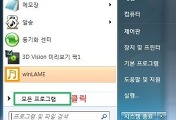


댓글